HitPaw Video Editor是一款视频剪辑软件,这款视频剪辑软件是比较实用的,在使用的时候可以精准的瞄准特定位置进行设置操作,我们在制作视频的时候,有时候我们需要将视频的播放速度进行调整一下,有的小伙伴想要将播放速度设置慢一点,有的小伙伴想要将播放速度设置快一点,还有的小伙伴想要将播放速度设置匀速播放等,都是可以直接使用HitPaw Video Editor的变速功能来操作的,通过HitPaw Video Editor的变速功能,可以设置自己需要的一个播放速度,并且该软件提供的速度参数是比较丰富的,因此选择性比较广泛,下方是小编给大家讲解的关于如何使用HitPaw Video Editor进行变速操作的设置方法,需要的话可以看看方法教程。

方法步骤
1.我们将鼠标双击HitPaw Video Editor软件打开该软件的主页面,我们在主页面中将【开始新的创作】按钮进行单击。
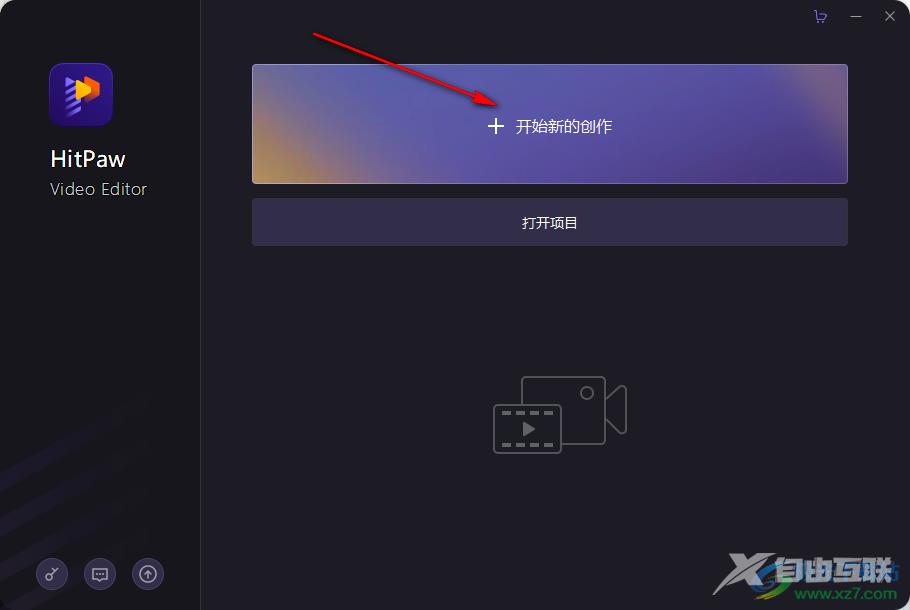
2.接着我们在打开的操作页面中,将左侧上方的【+】图标进行点击,之后就会打开我们本地的一个保存文件夹页面,在该页面中将我们的视频文件导入进来。
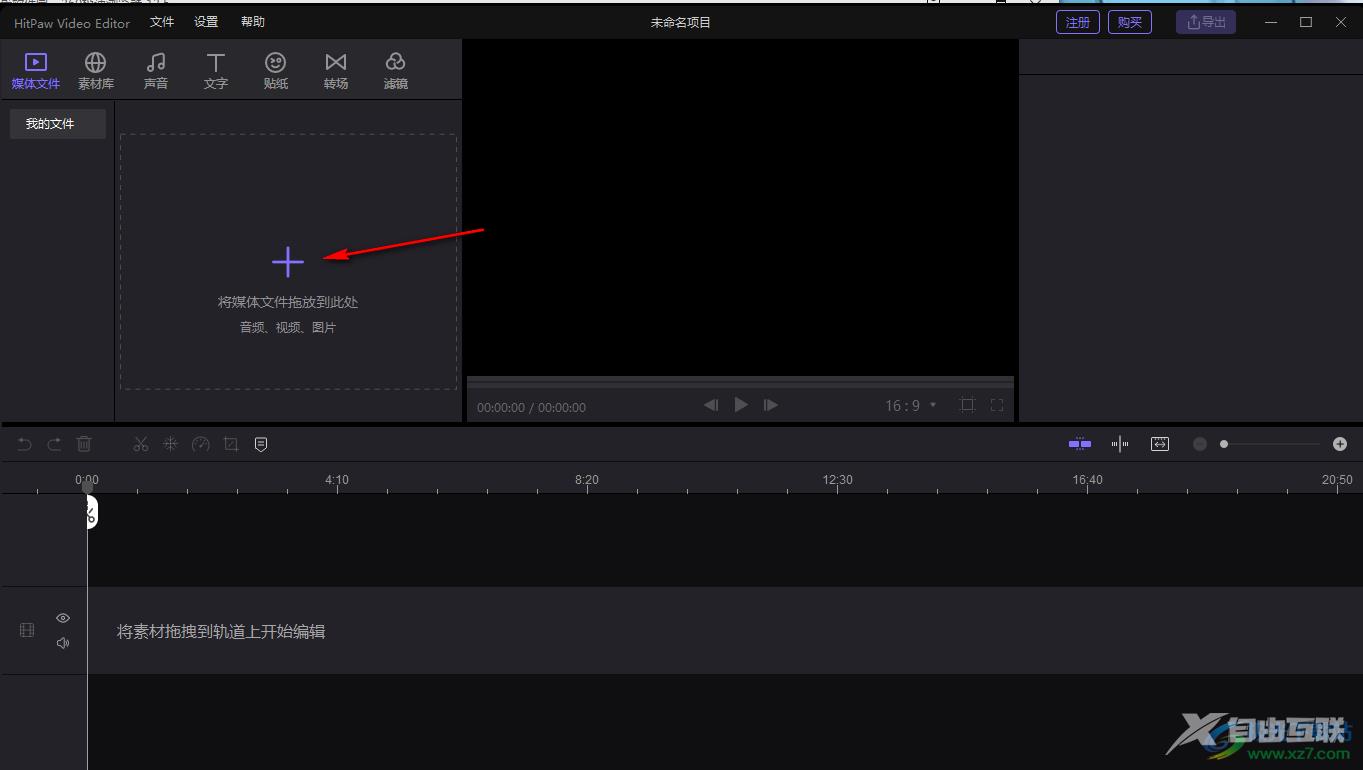
3.导入进来的视频文件可以用鼠标将其拉动到下方的视频轨道上进行编辑和设置。
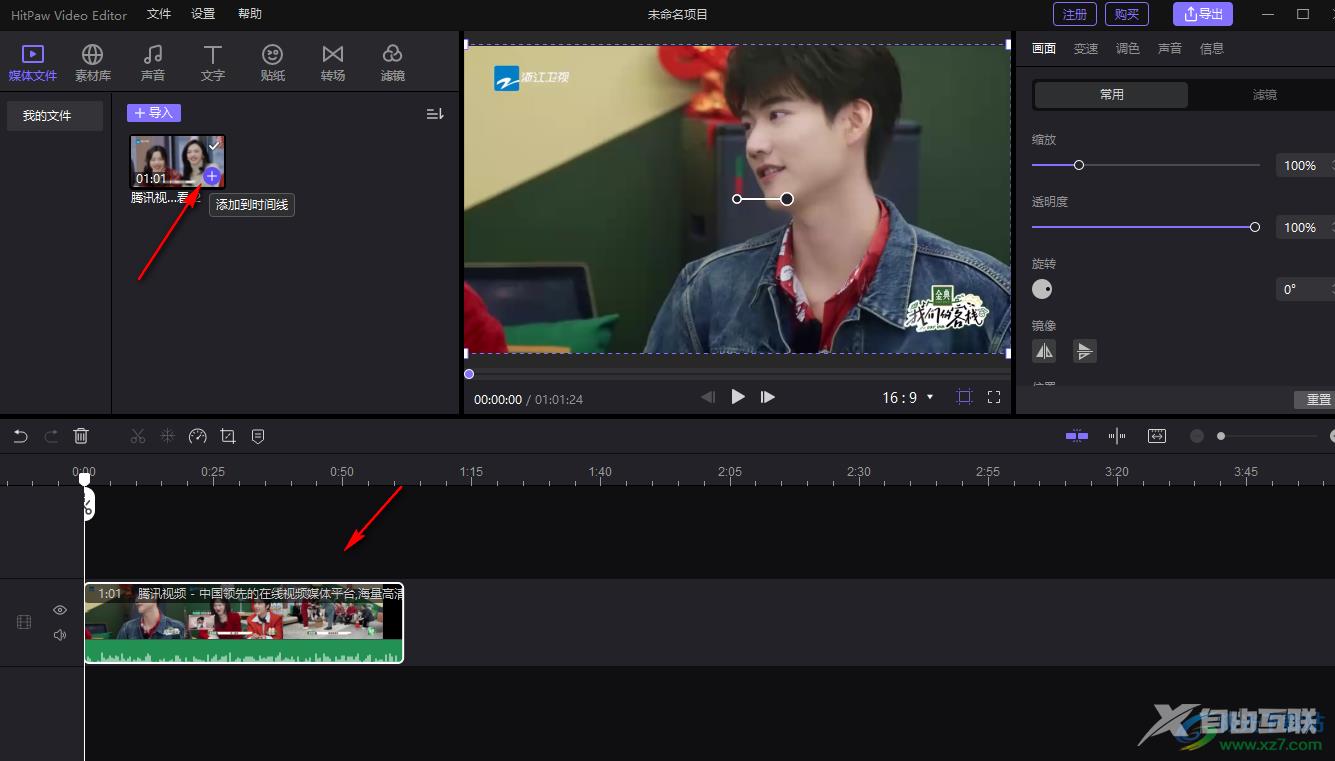
4.在轨道上方的一排工具栏中,有一个【变速】的功能,将该功能点击打开。
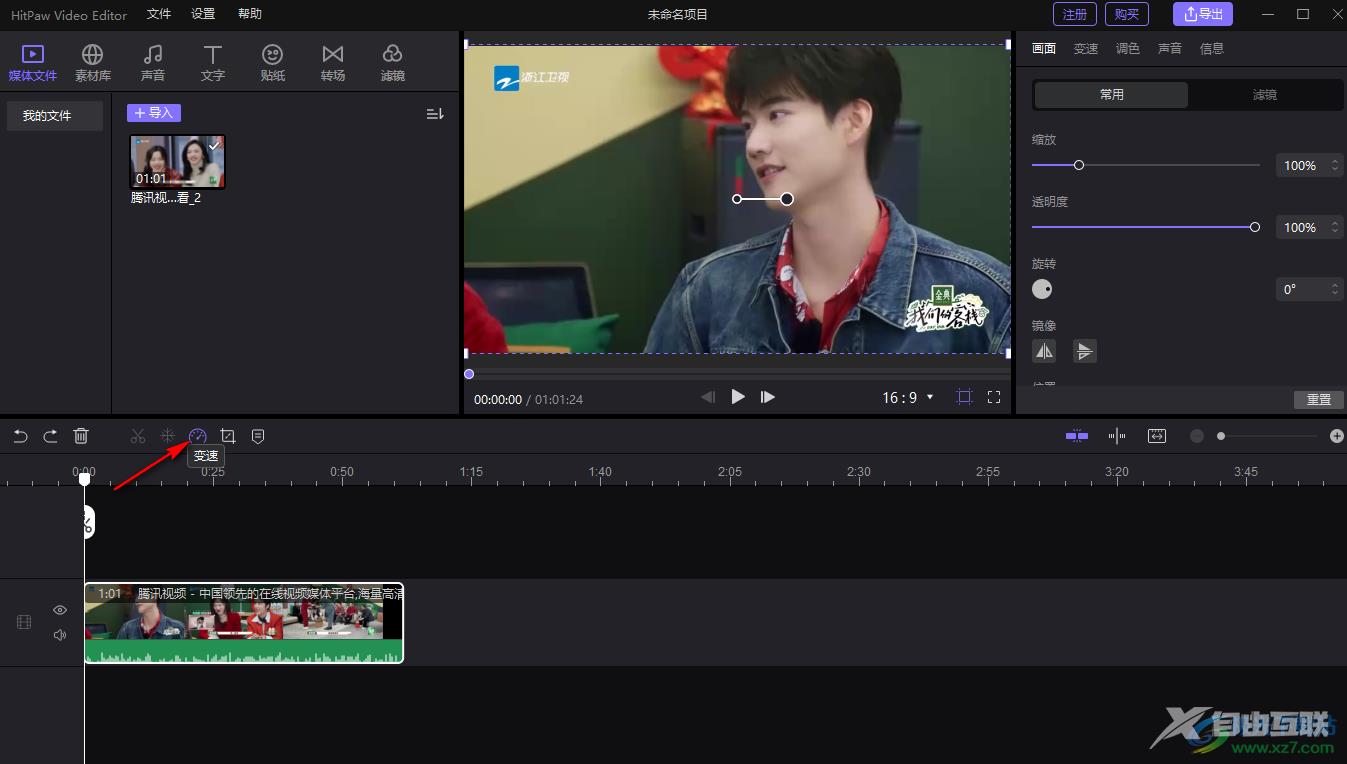
5.就会出现几种设置变速的类型,根据自己的需求来选择相应的变速类型,比如我们选择【快速】,则在快速的子选项中选择自己想要进行快速的倍数。
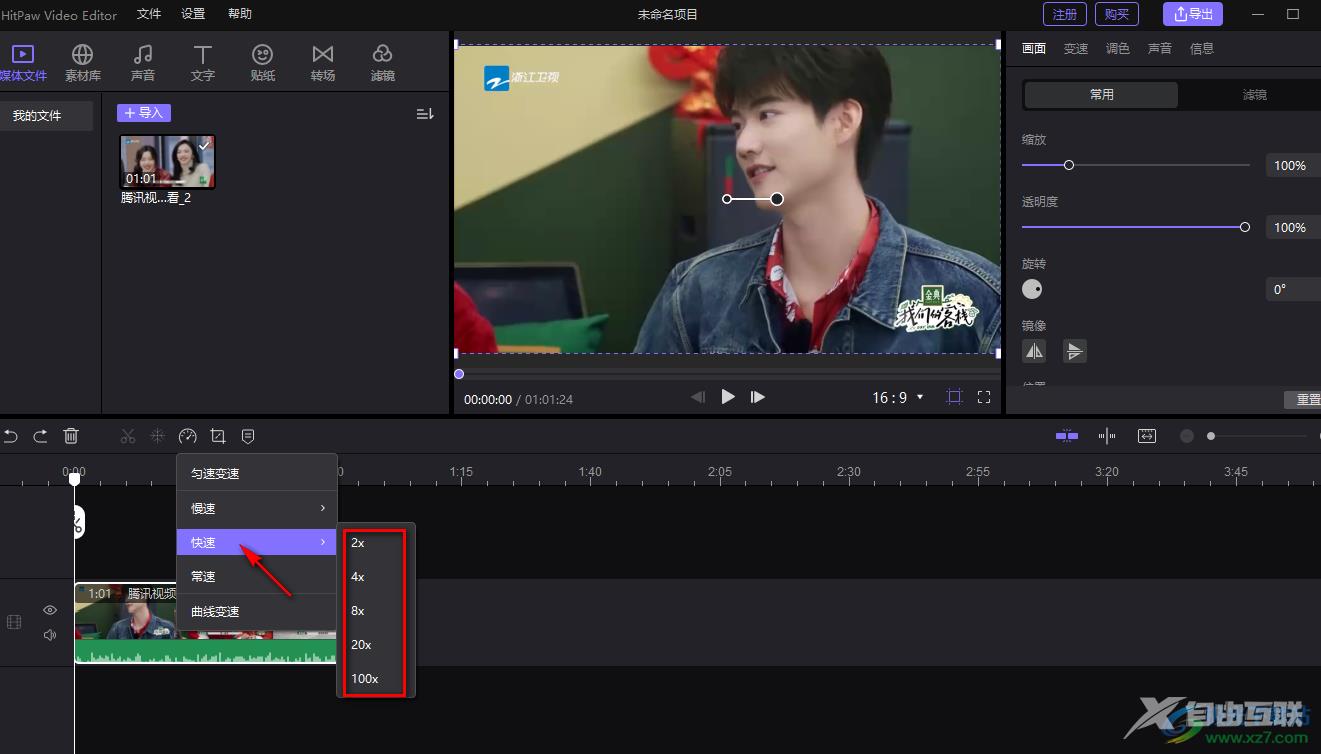
6.选择好之后就可以点击播放按钮播放视频查看效果。
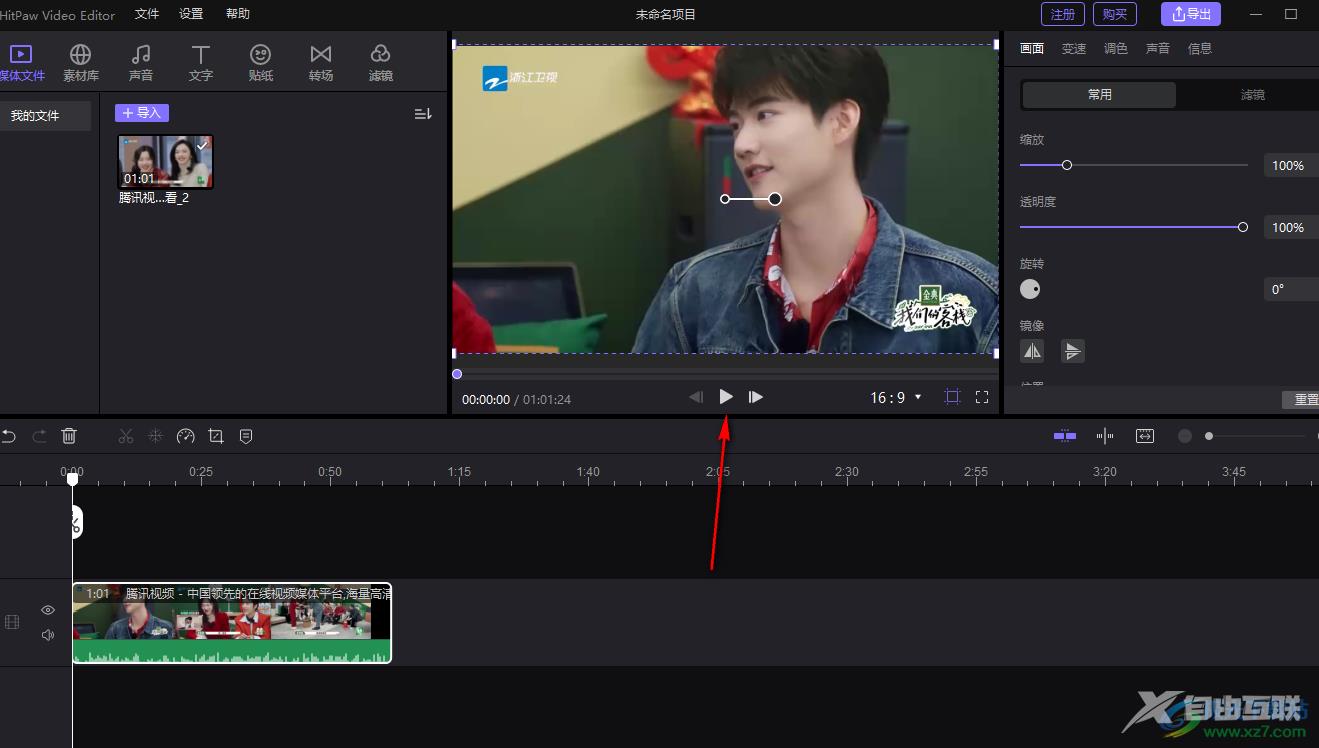
以上就是关于如何使用HitPaw Video Editor设置变速的具体操作方法,我们在使用HitPaw Video Editor的时候,想要将视频进行倍数播放,那么你可以在变速功能的窗口中选择快速,并且设置一下快速播放的一个速度数值就可以了,此外你还可以根据自己的需要选择其他的一些播放速度类型,感兴趣的话可以操作试试。
